Alle vennene dine kjenner passordet på iPhone, så du tror det er på tide å endelig endre det. På den måten vil de ikke kunne snike seg rundt og lese meldingene dine eller se bildene dine. I denne artikkelen vil jeg viser deg hvordan du endrer iPhone-passordet ditt !
Slik endrer du iPhone-passordet ditt
For å endre passordet på iPhone, åpne Innstillinger og trykk på Trykk på ID og passord . Hvis du har en iPhone X, trykker du på Ansikts-ID og passord . Skriv deretter inn din nåværende passord.
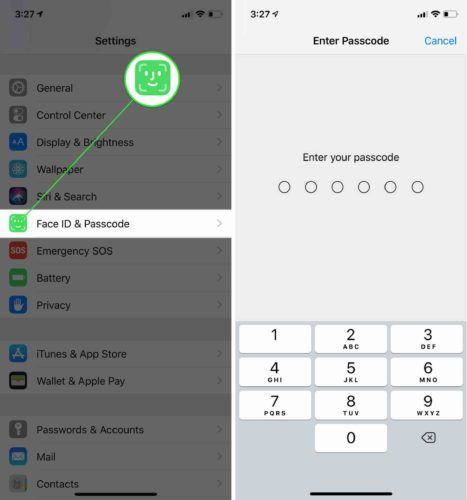
Deretter blar du ned og klikker på Endre passord . Du blir bedt om å oppgi det gamle passordet ditt en gang til.
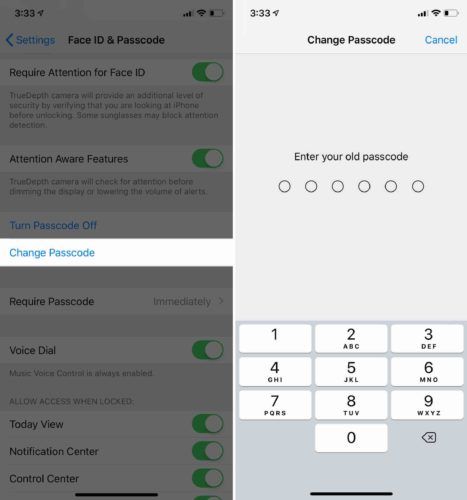
Nå kan du skrive inn den nye passordet du vil bruke på iPhone. Hvis du heller vil bruke en tilpasset alfanumerisk kode eller en tilpasset numerisk kode, trykker du på Passordalternativer .
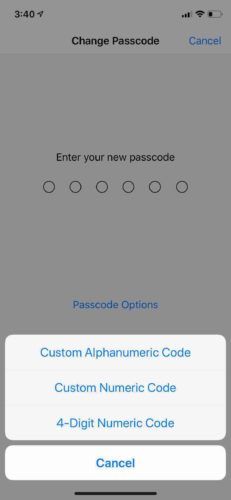
Når du har valgt et nytt passord, blir du bedt om å bekrefte det ved å skrive det inn en gang til. Når den er bekreftet, har du endret passordet på iPhone!
Kan jeg bare fjerne iPhone-passordet mitt?
Det kan du absolutt! Hvis du slår av passordet helt, låses iPhone opp hver gang du klikker på Hjem-knappen (iPhone 8 og tidligere) eller sveiper opp fra bunnen av skjermen (iPhone X).
Ta en titt på YouTube-videoen vår for å lære hvordan du fjerner passordet på iPhone!
Du skal ikke bestå (kode)
Du har endret passordet på iPhone - det viser nysgjerrige venner! Jeg håper du vil dele denne artikkelen på sosiale medier for å lære familie og venner hvordan du endrer iPhone-passordet. Hvis det er andre spørsmål du vil stille, er du velkommen til å gjøre det i kommentarfeltet nedenfor!
Takk for at du leste,
David L.